Razões para dividir as faixas de áudio de um DVD
Antes que os dispositivos digitais alcançassem sua popularidade, existiam os leitores de DVD que utilizavam DVD para reproduzir música e filmes. No entanto, uma vez que a tecnologia evoluiu esses equipamentos são agora considerados obsoletos, muitas pessoas, sobretudo amantes de música, procuram a melhor forma de extrair áudio de DVD. Podem existir vários fatores que podem levar a essa procura, um dos quais é criar uma seleção de músicas a partir de diferentes discos de música ou obter o diálogo favorito de um filme ou drama. Uma vez extraídas as faixas de áudio estas podem ser reproduzidas em numerosos dispositivos portáteis como os Tabs, Smartphones, leitores mp3 ou mp4.
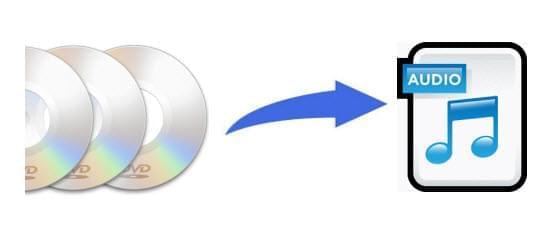
As pessoas quando querem dividir as faixas de áudio do DVD normalmente utilizam numerosas ferramentas externas: cabos de áudio RCA para conectar áudio externo de um leitor DVD a um gravador de CD ou de cassete. E depois copiam as faixas de áudio de um dispositivo a outro. Uma vez que hoje em dia tudo é digital, é mais simples rodar o DVD no PC e posteriormente gravar o som do DVD.
Formas de ripar áudio de DVD
A seguir apresentamos os melhores métodos e aplicativos que podemos usar para gravar a trilha sonora e diálogos de um DVD. Analisemos a continuação cada um dos métodos.
“Capturar” gratuitamente o áudio de um DVD
O primeiro método para dividir gratuitamente um arquivo DVD de um disco é usando o Gravador de Áudio Grátis da Apowersoft. Este programa foi desenhado e criado para satisfazer todas as necessidades de gravação que os usuários possam ter. O método para ripar áudio de DVD também pode ser realizado com este aplicativo seguindo estes passos:
- Instale o Gravador de Áudio Grátis da Apowersoft, abra o programa e configure a entrada e a fonte de áudio.
- Coloque seu DVD no leitor de DVD do PC e aguarde o carregamento, depois abra o arquivo no leitor de mídia que você normalmente usa.
- De forma a extrair o áudio de DVD para mp3, lance novamente o gravador e carregue no botão Iniciar em conjunto com o botão de Reproduzir do leitor de mídia.
- Clique no botão Parar do gravador e o seu arquivo novo de áudio ripado estará pronto.
Você também pode gravar todo o conteúdo do DVD ou apenas selecionar uma parcela. Se você opta por escolher apenas uma parte então grave somente a parcela que você deseja.
Um útil programa para extrair áudio de DVD
O próximo “ripper” de áudio que apresentamos é o DVD Audio Extractor. Este é um excelente aplicativo que roda em vários sistemas operativos e além disso disponibiliza um GUI simples de usar, é um programa rápido que suporta múltiplos formatos de saída, ademais permite processar arquivos por lotes, entre outras fantásticas características. É sem duvida uma ferramenta de extração decente, no entanto, só pode ser usada durante um máximo de 30 dias e você deve comprar o programa de forma a continuar a usá-lo.
Usar as características avançadas do VLC
Com o próximo método, nós vamos utilizar as características avançadas do VLC. Todos sabemos que o VLC é um dos leitores de mídia mais populares em código aberto e que pode ser usado em qualquer sistema operativo. Mas apesar de ser um leitor de mídia também pode ser usado para extrair áudio de DVD. Para acessar às suas funções de ripagem você deve seguir os seguintes passos.
Abra o VLC e vá às Ferramentas – Preferências. Encontre o botão “Tudo” e faça clique, toda a configuração será exibida, a seguir vá ao Input – Codecs – Twolame e clique em Ctrl+R para converter/guardar. Debaixo da aba Menu, selecione Disco e localize o DVD que você deseja “ripar”. Finalmente selecione a pasta onde você deseja guardar o arquivo de áudio e clique em Iniciar, o processo de Ripagem iniciará automaticamente e o seu arquivo estará num instante pronto.

Comparando os vários métodos para ripar áudio de DVD
Se comparamos todos os métodos discutidos acima, o primeiro método é o mais direto além de poder ser usado gratuitamente, enquanto o segundo método é mais profissional e apresenta funções adicionais. Além disso, o terceiro método funciona em qualquer plataforma operativa, mas o processo de ripagem não é fácil e pode ser a momentos confuso para usuários inexperientes.


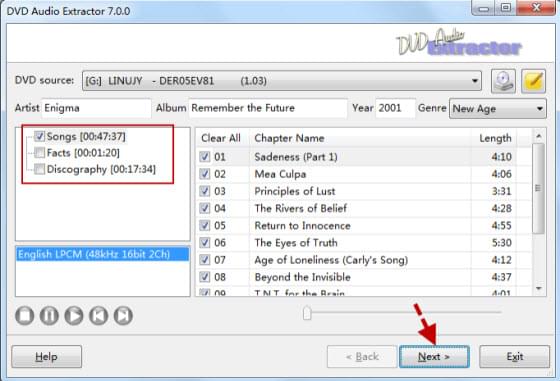

Deixe seu Comentário